Nagy Excel-táblázat nyomtatása
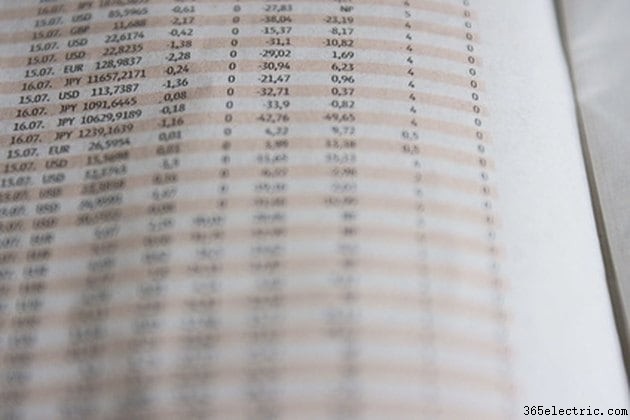
A táblázatok több száz cellával készülnek, így azok szó szerint kitölthetetlenek, az egyetlen igazi korlát a számítógépben rendelkezésre álló memória mennyisége. Bár ez azt jelenti, hogy az összes szükséges adatot beillesztheti a táblázatba, megnehezítheti a nyomtatást, mivel nagyon nagyok lehetnek. Szerencsére van mód a táblázat kinyomtatására, hogy az helyesen formázott maradjon.
1. lépés
Állítsa be a nyomtatási területet úgy, hogy kijelöli a nyomtatni kívánt terület bal felső sarkát, és húzza a jobb alsó sarokra. Ezzel körvonalat hoz létre a nyomtatni kívánt terület körül. Kattintson a „Fájl”, „Nyomtatási terület” és „Nyomtatási terület beállítása” lehetőségre.
2. lépés
Kattintson a „Fájl” és a „Nyomtatási előnézet” lehetőségre.
3. lépés
Állítsa be az oldalméretet a használni kívánt papírra. A szabvány az A4.
4. lépés
Állítsa be a méretezést. Próbálja meg bejelölni az „Igazítás egy oldal szélesre és egy oldal magasra” négyzetet. Ha az eszköztáron látható százalékos érték 40 százalék alá változik, a szöveg valószínűleg túl kicsi lesz az olvasáshoz. Ha nem, kattintson az oldalra a nyomtatási előnézet megtekintéséhez, és ellenőrizze, hogy a táblázat elég nagy-e ahhoz, hogy megértse. Ha nem, válasszon nagyobb százalékot.
5. lépés
Állítsa vissza a margókat. Lehet, hogy rá kell kattintania az eszköztár „Margók” ikonjára a margók megjelenítéséhez, ha nem jelennek meg automatikusan. Húzza végig a margót, hogy kicsinyítse azt, és több használható helyet hozzon létre.
6. lépés
Kattintson a „Nyomtatás” gombra.
Tipp
Szaggatott vonalak jelenhetnek meg a nyomtatási területen. Ezek megmutatják, hogy mennyi adat fér el az egyes oldalakon.
Figyelmeztetés
A fejlécek és láblécek használatával csökken a rendelkezésre álló hely, és a táblázat több oldalra nyomtathat.
